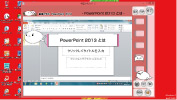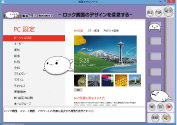![]()
デタッチャブルウルトラブック dynabook V713/W1(Core i5) 2013夏モデル Webオリジナルモデル おすすめポイント

 普段はウルトラブックならではの高性能を生かして、メインマシンとして使ったり、モバイル用に連れ出して使う。ときには、液晶部分だけ取り外して、映画や音楽、ゲーム、読書を自由なスタイルで楽しんだり、みんなと情報共有するなど、タブレットとして使う。シーンに合わせて、ウルトラブックとタブレットを自在に使い分けることで、用途がどんどん広がります。
普段はウルトラブックならではの高性能を生かして、メインマシンとして使ったり、モバイル用に連れ出して使う。ときには、液晶部分だけ取り外して、映画や音楽、ゲーム、読書を自由なスタイルで楽しんだり、みんなと情報共有するなど、タブレットとして使う。シーンに合わせて、ウルトラブックとタブレットを自在に使い分けることで、用途がどんどん広がります。
超低電圧版CPUにより、バッテリー駆動の長時間化や、発熱量の低減を実現します。
*1 SSDはソリッドステートドライブ(Solid State Drive)の略称であり、フラッシュメモリを記録媒体とするドライブです。
1,920×1,080ドットの高解像度フルHD*2液晶を搭載。写真や映像の繊細なディテールまで、美しく鮮やかに映し出します。
*2 東芝PCにおける『1080P FULL HD』とは、「画素数1,920×1,080以上の液晶を持ち、かつ、1,920×1,080のプログレッシブ(順次走査)表示方式の画像をそのまま表示できる能力があること」を指します。なお、映像の表示品質は、元となる映像ソースの状態やPCの使用環境によって違いの出ることがあります。
 *3 無破損、無故障を保証するものではありません。これらのテストは信頼性データの収集のためであり、製品の耐落下衝撃性能や耐浸水力、耐加圧性能をお約束するものではありません。また、これらに対する修理対応は、無料修理ではありません。落下、浸水後はかならず点検・修理(有料)にお出しください。浸水・排水処理後には点検と修理(有料)が必要となります。
*3 無破損、無故障を保証するものではありません。これらのテストは信頼性データの収集のためであり、製品の耐落下衝撃性能や耐浸水力、耐加圧性能をお約束するものではありません。また、これらに対する修理対応は、無料修理ではありません。落下、浸水後はかならず点検・修理(有料)にお出しください。浸水・排水処理後には点検と修理(有料)が必要となります。
ドイツの認証機関「テュフラインランドグループ」の耐久テストをクリア*3

撮った写真をPCに入れたままにしていませんか。「思い出フォトビューア」を使えば、保存した写真を楽しく表示・閲覧できます。スライドショーはもちろん、思いもよらない関連写真と出会えるなど、遊び感覚の機能も充実。撮りためた写真を、エンタテインメントとして楽しめます。
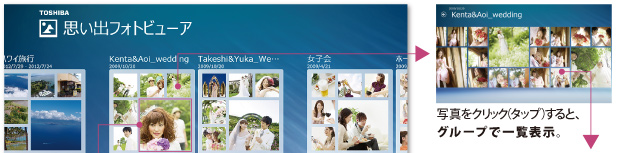

「おもいで小槌」ボタンをクリック(タップ)するかマウスを振ると、選択している写真と関連する写真が、画面上から降りてきて表示されます。「同じ季節」や「違う年の同じ日付」に撮影した写真などが出てくるので、思いがけない懐かしい写真に出会えたりします。

取り込んだ写真を、撮影日時や季節ごとに自動で分類・整理してくれます。閲覧して楽しめるのはもちろん、写真をさがすのにも便利です。また、時系列で表示されているグループをまとめて、新しいグループを作成したり自分好みに整理することもできます。
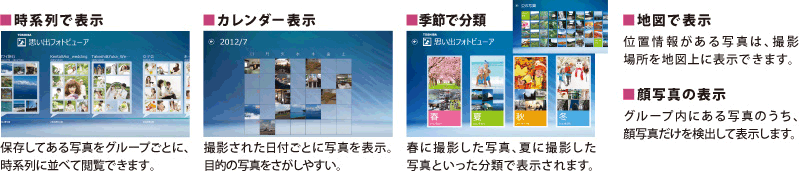

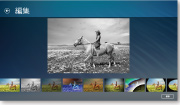
多彩なエフェクトから効果を選んだり、スタンプの追加も簡単に行えます。

お気に入りの写真をFacebookなどのSNSへ投稿して友達と共有したり、オンラインストレージを介して複数のデバイスと写真を共有して楽しむことも簡単です。
![]() オンラインストレージでの共有については「共有する」をご覧ください。
オンラインストレージでの共有については「共有する」をご覧ください。

*1 対応するアプリケーションがインストールされている必要があります。投稿するには対応するSNSクライアントアプリが必要です。

![外出先から、家にあるPCの写真が見られる!【AirGet for TOSHIBA】[東芝オリジナル]](img/t_pic17_3.gif)
家にあるPCに保存されている写真を、いつでも外出先のスマートフォン*2で見ることが可能。
また、外出先で撮影した写真をPCに自動保存できるので便利です*3。
これからは、外出先で見たい写真を事前にスマートフォン*2にコピーする必要はありません。どこからでも自宅のPCにアクセスして楽しめます。たとえば、友人と会っていて見せたい写真を家に忘れても、その場でスマートフォン*2に表示させることができます。
保存しておくのは自宅のPCのハードディスクだから、無料のクラウドサービスとは異なり、容量を気にする必要がなく、セキュリティの不安も軽減します。
外出先で撮ったスマートフォン*2の写真が、自宅のPCに自動で転送できるので、これまでのようにSDメモリカードやUSB接続で画像のコピーや移動をする必要がありません。外出先で撮影した写真を、家にいる家族がすぐに見ることもでき、違う場所にいながら、楽しみを共有できます。もちろん、手動でアップロードしたり、Wi-Fi接続時のみ自動アップロードすることもできます。
ホームネットワーク内なら、PC内の写真や映像、音楽をワイヤレスでスマートフォンに保存でき、外出先で楽しむこともできます。
*2 インターネットに接続している必要があります。スマートフォンに「AirGet for TOSHIBA」アプリをインストールする必要があります。Google Play™またはApp Storeで公開中。
*3 あらかじめ設定しておく必要があります。
※Wake On LANに対応(有線LANに接続している必要があります)していますが、お客様のネットワーク環境によっては利用できない場合もあります。

 デジカメに入れるだけでカメラが「無線LAN対応」になる、無線LAN機能搭載のSDHCメモリカード「FlashAir™」に対応。専用のアプリは必要なく、簡単にPCやレグザタブレットに写真や動画を取り込むことができます。また、SNSにアップしたい写真だけを取り込んだり、わずらわしいSDメモリカードの取り外しが不要で便利です。
デジカメに入れるだけでカメラが「無線LAN対応」になる、無線LAN機能搭載のSDHCメモリカード「FlashAir™」に対応。専用のアプリは必要なく、簡単にPCやレグザタブレットに写真や動画を取り込むことができます。また、SNSにアップしたい写真だけを取り込んだり、わずらわしいSDメモリカードの取り外しが不要で便利です。
※画面はハメコミ合成です。
※本体画像はイメージです。

写真の編集が初めての方でも簡単に画質補正ができたり、プロ並みに高度な編集作業ができるなど、好みに合ったアプリを選んで、写真編集が楽しめます。

撮った写真を見返してみると、思っていたより暗く写ってしまったり、赤目になってしまったりなど、修正が必要な失敗を経験したことはありませんか。そんなときは、補正メニューの中から、輝度、コントラスト、彩度、赤目除去といった目的のアイコンをクリックするだけで、簡単に写真を補正することができます。また、複数の写真へ、白黒やセピア、ソフトフォーカスなどのエフェクトを一括適用することもできます。


 簡単操作で写真をすばやく修正できる「クイック」モード、ガイドに従って簡単にプロのテクニックが試せる「ガイド」モード、効果や合成などの多彩なツールを使って自由に編集が楽しめる「エキスパート」モード。 ニーズに合わせて3つの編集モードから選べます。
簡単操作で写真をすばやく修正できる「クイック」モード、ガイドに従って簡単にプロのテクニックが試せる「ガイド」モード、効果や合成などの多彩なツールを使って自由に編集が楽しめる「エキスパート」モード。 ニーズに合わせて3つの編集モードから選べます。
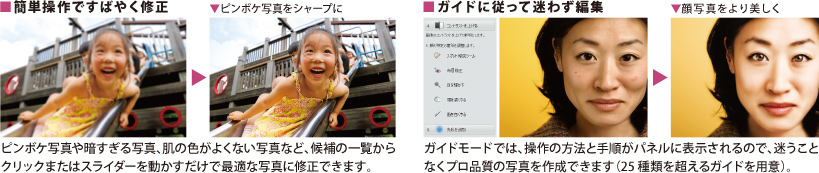

※写真は効果をわかりやすくしたイメージです。



編集した写真をFacebookやYouTubeなどのSNSへ、「MediaShow™」から直接アクセスして投稿したり、コメントの閲覧や追加もできます*1。
*1 投稿するには対応するアプリケーションがインストールされている必要があります。別途アカウントの作成が必要となります。
※本アプリケーションにおいて第三者が提供するソーシャル・ネットワーキング・サービス(SNS)をご利用いただく場合、各サービス提供者の利用規約およびその他規約が適用されます。当社は、第三者により提供されるサービスおよびこれに関する事項について、一切の責任を負いません。また、各サービスの内容は、予告なく変更・終了する場合があります。

メインPC、ウルトラブック、スマートフォン、タブレット…。ひとりで複数のデバイスを利用している人も多いはず。マルチデバイスの時代は、クラウドサービスを使ったデータ共有が便利です。それぞれのデバイスから撮った写真などをクラウドにアップすれば、いつでもどのデバイスからでも、すべての写真を楽しむことができます。

Microsoftのオンラインストレージサービス(7GBまで無料)。写真、ドキュメント、Officeファイルを共有できます。
複数のPCやタブレットで、フォルダー内容を同期できます。一度設定しておけば、友達がフォルダーを更新しても、自分が更新しても自動でアップロードされます。
個人の大切なデジタルデータは、東芝独自の暗号化技術で守られ、 バックアップ体制の整った複数のデータセンターで厳重に管理・保管されており、情報漏えいや紛失を未然に防止します。
バックアップ体制の整った複数のデータセンターで厳重に管理・保管されており、情報漏えいや紛失を未然に防止します。
*2 Windows® Internet Explorer® のお気に入りに登録されています。
※共有するには設定が必要です。
※ソフトやサービスによっては、一部機能は有料での提供になります。
※画面はハメコミ合成です。
※本体画像はイメージです。
 キレイに見る 『TOSHIBA Media Player by sMedio TrueLink+』
キレイに見る 『TOSHIBA Media Player by sMedio TrueLink+』 連れ出して見る 『MediaSync™ for TOSHIBA』
連れ出して見る 『MediaSync™ for TOSHIBA』 編集を楽しむ 『MediaShow™ for TOSHIBA / Adobe® Premiere® Elements 11』
編集を楽しむ 『MediaShow™ for TOSHIBA / Adobe® Premiere® Elements 11』 ブルーレイDVDに保存する 『MediaShow™ for TOSHIBA』
ブルーレイDVDに保存する 『MediaShow™ for TOSHIBA』


撮りためた動画を、東芝独自の超解像技術〈レゾリューションプラス〉を使って、見違えるほどキレイな映像で楽しめます。
PCに撮りためた標準画質(SD画質)の映像を、レゾリューションプラスの設定をオンにするだけで、ハイビジョン画質に変換して楽しめます。高画質化できるコンテンツは、ホームビデオやダウンロードしたネット動画に対応。さらに、SkyDrive上にある動画コンテンツも、キレイに変換して楽しめます。
超解像技術〈レゾリューションプラス〉は、東芝独自のアルゴリズムを採用。映像をフレームごとに解析し、暗いシーンでは暗くなりすぎないように色補正をしたり、輪郭の強調も暗いシーンと明るいシーンで処理を変えて行うなど、より自然でキレイな高画質化を実現します。
※写真は効果をわかりやすくしたイメージです。
超解像技術〈レゾリューションプラス〉により、繊細な部分の鮮鋭感を向上するなど、撮りためた写真を見違えるほどキレイな画質で楽しめます。

※写真は効果をわかりやすくしたイメージです。


映像の編集が初めての方でも簡単にビデオクリップを作成できたり、映像ディレクターのように高度な編集作業ができるなど、好みに合ったアプリを選んで、映像編集が楽しめます。

輝度、コントラストの補正や、手ぶれ映像の補正も簡単にできます。また、編集テンプレートを使用すれば、トランジションをはじめとするエフェクトを加えたビデオを自動で生成してくれます。

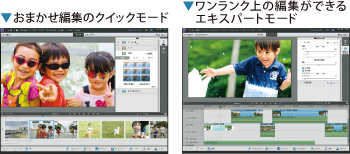 「クイック」モードなら、手間のかかる作業はすべてAdobe® Premiere® Elements 11 におまかせ。わずか数分でムービー作品が完成します。さらに上級者向けの「エキスパート」モードを選べば、映画監督の気分で思いどおりの編集が楽しめます。
「クイック」モードなら、手間のかかる作業はすべてAdobe® Premiere® Elements 11 におまかせ。わずか数分でムービー作品が完成します。さらに上級者向けの「エキスパート」モードを選べば、映画監督の気分で思いどおりの編集が楽しめます。

スローモーションにしたり、早送りにしたり。簡単な操作で、ビデオのスピードを好きな位置で自在に変えられます。インパクトのある効果が望めます。

インスタントムービーならテーマを選ぶだけで、BGM やタイトル、特殊効果をおまかせで自動編集してくれます。テーマの種類もさらに充実しました。
※写真は効果をわかりやすくしたイメージです。
※画面はハメコミ合成です。
※本体画像はイメージです。

テレビ*1やレコーダー*1に録画した番組や放送中の番組を、家の好きな場所で楽しむことが可能。これからは、時間や場所にしばられずに、テレビを見ることができます*2。
レグザ*1やレグザブルーレイ*1/レグザサーバー*1に録画した番組を、PCで視聴できます。たとえば、ベランダで、録画済みのドラマなどを楽しむことができます。
*1 専用アプリケーション対応のレグザ、レグザブルーレイ/レグザサーバー。
*2 ホームネットワーク(有線・無線LAN)で接続している必要があります。
*3 レコーダーの録画状況やその他動作により、本アプリケーションによる視聴ができない場合があります。複数の情報端末で同時に映像を受信することはできません。著作権保護されたコンテンツのみの対応となります。
*4 対応機器のチューナーで視聴可能な映像のみの対応となります。
*5 ダビングするとコピー可能回数が1減ります。コピー禁止番組の場合、ダビングされた番組は移動し、ダビング元の機器から消去されます。ダビングした録画番組は、録画機には戻せません。また、ダビングを実施した機器以外では視聴できません。録画した映像データの転送速度は、レコーダー本体の接続環境や動作状況により異なります。著作権保護されたコンテンツのみの対応となります。
※環境、電波状況、ネットワーク速度により、映像や音声が途切れたり、視聴ができないことがあります。
※機器によっては、動作が不安定になることや、うまく動作しないことがあります。すべての動作を保証するものではありません。
※Android™ 版の「RZプレーヤー」「RZライブ」「RZポーター」とは機能が異なります。
※画面はハメコミ合成です。
※本体画像はイメージです。
 Skype™を楽しむ 『Webカメラ+Skype™ / Corel VideoStudio / Skypeらくらくナビ』
Skype™を楽しむ 『Webカメラ+Skype™ / Corel VideoStudio / Skypeらくらくナビ』 Webカメラで遊ぶ 『YouCam for TOSHIBA』
Webカメラで遊ぶ 『YouCam for TOSHIBA』 快適につながる 『Bluetooth® Ver4.0』
快適につながる 『Bluetooth® Ver4.0』

dynabookなら、高画素Webカメラ搭載だから、ビデオ通話がすぐに楽しめ、さらにビデオ通話を録画すれば、大切な人とのコミュニケーションを何度でも再現できます。

人気のビデオ通話ソフト「Skype™」をプレインストール*2。ビデオ通話やチャットをすぐに始められます。Skype™ユーザー同士なら無料*3でビデオ通話が楽しめて、とても便利です。
*2 別途アカウントの作成が必要となります。Windows ストアアプリの「Skype™」がプレインストールされています。
*3 インターネット通信料はお客様のご負担となります。

PC画面を動画で録画できる「Screen Capture」機能を搭載。離れている家族とのビデオ通話を録画して、あとで再生して楽しんだり、ビデオ通話の記録として録画できます*4。
*1 Skype™などの画面キャプチャと、キャプチャした動画の編集が可能です。なお、市販のVideoStudioとは機能が異なります。
*4 デスクトップアプリケーションの「Skype™」での通話を録画することをおすすめします。デスクトップアプリケーションの「Skype™」はWebからダウンロードし、インストールする必要があります。

Skype™の始め方から基本的な使い方まで、わかりやすく教えてくれます。
Windows ストアアプリ版をプレインストール。
※画面はハメコミ合成です。
※本体画像はイメージです。

dynabookなら、市販のLANクロスケーブル*2やUSBメモリを使って、ご使用のPC環境を新しいWindows 8 搭載PCにカンタン引っ越し。使い慣れたファイルや設定で、すぐに使いはじめられます。
わかりやすいナビ画面の指示に従って操作するだけで、初めてでもスムーズにデータ引っ越しを完了できます。

 新旧2つのPCを市販のLANクロスケーブル*2で接続
新旧2つのPCを市販のLANクロスケーブル*2で接続 「PC引越ナビ®」の梱包プログラムをUSBメモリなどを使用して、旧PCにコピー
「PC引越ナビ®」の梱包プログラムをUSBメモリなどを使用して、旧PCにコピー 引っ越しさせたいデータなどを選択して実行
引っ越しさせたいデータなどを選択して実行
■Outlookの設定 ■メールの設定 ■Internet Explorerの設定 ■マイドキュメントフォルダに含まれるファイル ■デスクトップ上のファイル ■任意のフォルダに含まれるファイル
*2 今までお使いのPCに、 LANコネクタが必要です。なお、今までお使いのPCが東芝製で、ギガビットイーサネット(1000 Base-T)搭載の場合、通常のLANケーブル(ストレートケーブル)をご使用いただけます。

PCの使い方で迷ったり、困ったら、まずは「おたすけナビ」をクリックしましょう。初心者の方でも問題を簡単に解決できます。
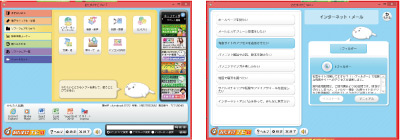
※デスクトップアプリのみ表示され、Windows ストアアプリは表示されません。
※個人で追加したアプリやユーティリティは表示されません。
「DVDを楽しみたい」「地図で場所を調べたい」など、やりたいことから使うアプリを見つけたり、うまく操作できないときに電子マニュアルを呼び出せたり、修理やサポートの問い合わせ先を調べたりなど、メニューを選ぶだけで、簡単に答えにたどりつけます。
初めて使う「Windows 8 」「Office」の操作に困ったときは、「電子マニュアル・学習」画面へ。「動画で学ぶシリーズ」ボタンから、見たい動画アプリを立ち上げることができます。

音声ナレーションと動画で楽しく学べます。「Windows 8」からOfficeの「Word 2013」や「PowerPoint 2013」まで、同じ入り口からスタートできます。

■動画で学ぶWindows 8 ■動画で学ぶWord 2013 ■動画で学ぶExcel 2013 ■動画で学ぶOutlook 2013
■動画で学ぶPowerPoint 2013 ■動画で学ぶメール ■動画で学ぶクラウド ■動画で学ぶSkype™
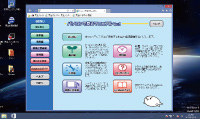 基本操作からインターネットへの接続方法、映像や音楽の楽しみ方まで、画面上でご紹介。紙のマニュアルを取りださなくても、簡単に調べられます。
基本操作からインターネットへの接続方法、映像や音楽の楽しみ方まで、画面上でご紹介。紙のマニュアルを取りださなくても、簡単に調べられます。
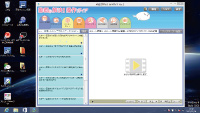 「東芝PCあんしんサポート」へのご相談が多かった事例(Q&A)をベースに、ちょっとしたPCの操作について動画でわかりやすく解説。テーマ別のタブから、すばやく調べられます。
「東芝PCあんしんサポート」へのご相談が多かった事例(Q&A)をベースに、ちょっとしたPCの操作について動画でわかりやすく解説。テーマ別のタブから、すばやく調べられます。
※画面はハメコミ合成です。
※本体画像はイメージです。




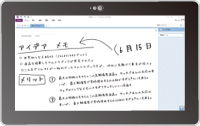
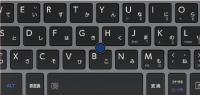 クリックパッドに加え、ホームポジションから手を離さずにマウスカーソルの操作ができるアキュポイントも搭載しました。
クリックパッドに加え、ホームポジションから手を離さずにマウスカーソルの操作ができるアキュポイントも搭載しました。
![写真の楽しさ、再発見【思い出フォトビューア】[東芝オリジナル]](img/t_pic12.gif)
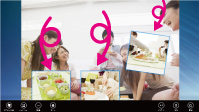











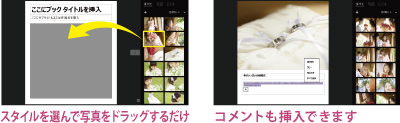

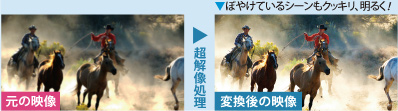





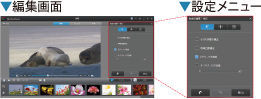

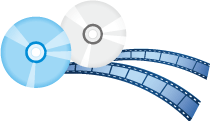




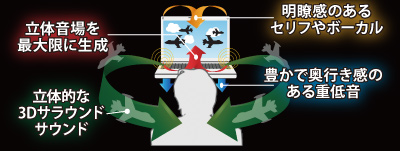
 コンテンツの中に登場するあらゆる「音の位置」をオリジナルの音声信号から瞬時に解析することにより、左右への音の広がり感、奥行き感、上下感をリアルに再生。まるでその場にいるかのようなリアルで立体感ある3Dサウンドを楽しめます。
コンテンツの中に登場するあらゆる「音の位置」をオリジナルの音声信号から瞬時に解析することにより、左右への音の広がり感、奥行き感、上下感をリアルに再生。まるでその場にいるかのようなリアルで立体感ある3Dサウンドを楽しめます。








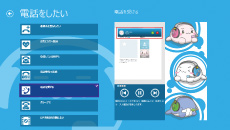
![Skype(TM)が初めてでも大丈夫 Skypeらくらくナビ [東芝オリジナル]](img/t_sub33.gif)





![目的のデスクトップアプリがすぐ見つかる! デスクトップアプリメニュー[東芝オリジナル]](img/t_oya76_2.gif)
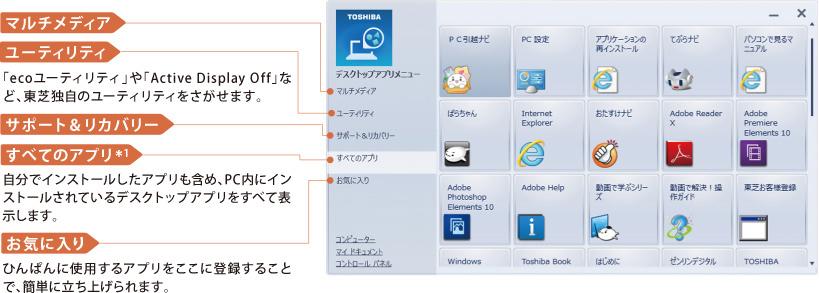
![使い慣れたPC環境で、すぐに使いはじめられる! PC引越ナビ(R)[東芝オリジナル]](img/t_oya38.gif)


![ここに来れば、答えが見つかる! おたすけナビ(TM)[東芝オリジナル]](img/t_oya19.gif)